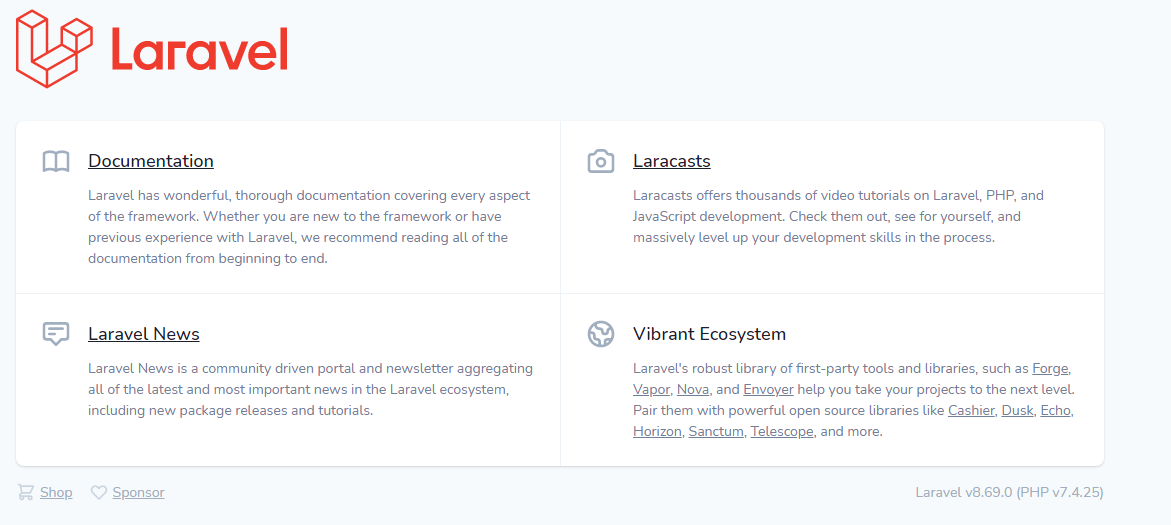공유 호스팅에 Laravel 프레임워크를 설치하는 것은 여러 단계로 수행되며, 이 매뉴얼에서 자세히 분석할 것입니다.
호스팅 제어판의 웹사이트 및 도메인 메뉴로 이동하여 애플리케이션을 설치할 도메인을 선택하고 스크린샷에 표시된 대로 메뉴에서 Git 항목을 선택합니다.
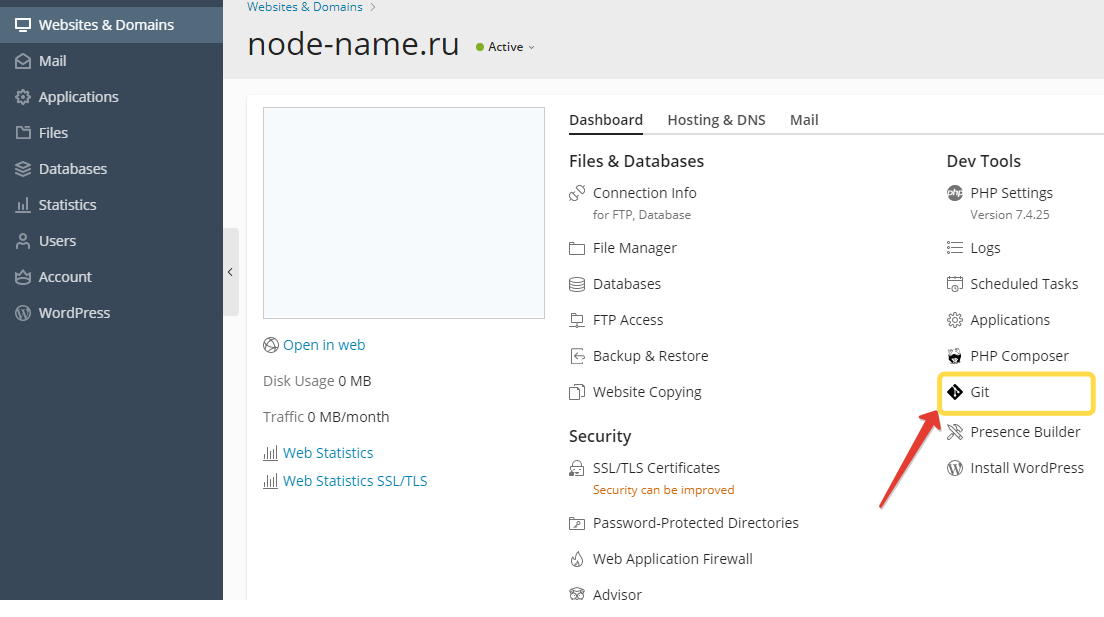
다음으로 열린 Git 설정 메뉴의 원격 Git 저장소 필드에 링크를 붙여넣습니다 https://github.com/laravel/laravel 확인을 클릭하세요.
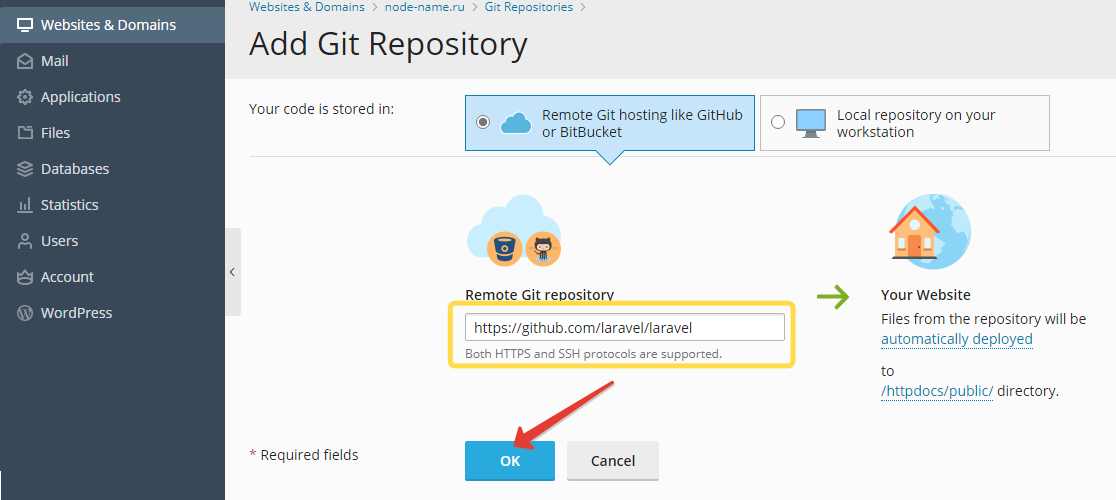
몇 초 안에 저장소가 추가되고 설정 메뉴가 표시됩니다. 이 예에서는 기본 저장소 설정을 사용했습니다.
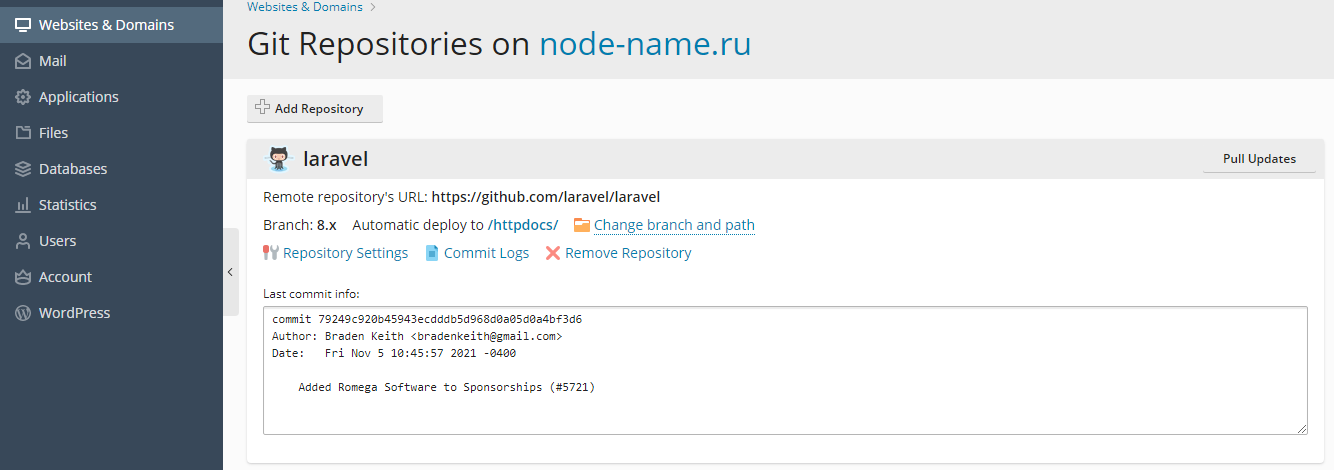
메인 메뉴로 돌아가서 PHP 작곡가 메뉴로 이동해 보겠습니다. 필요한 패키지를 설치하는 데 필요합니다. 스캔 버튼을 클릭하세요.
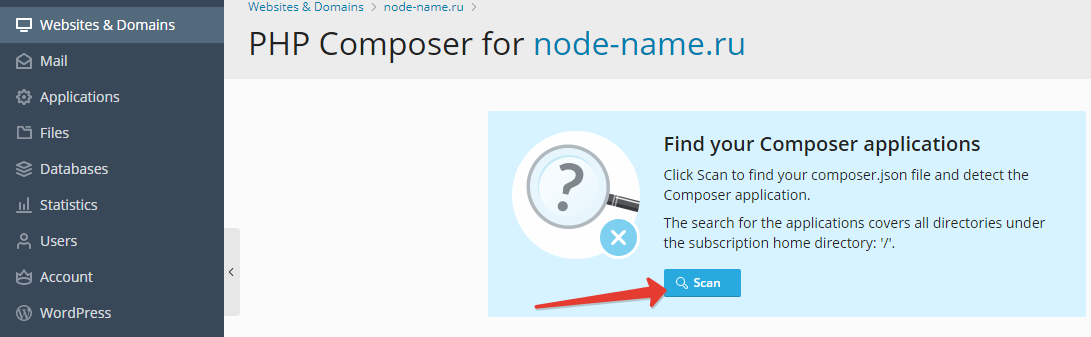
몇 초 안에 올바른 작동에 필요한 설치에 필요한 종속성을 찾아서 아래 스크린샷과 같이 설치합니다.
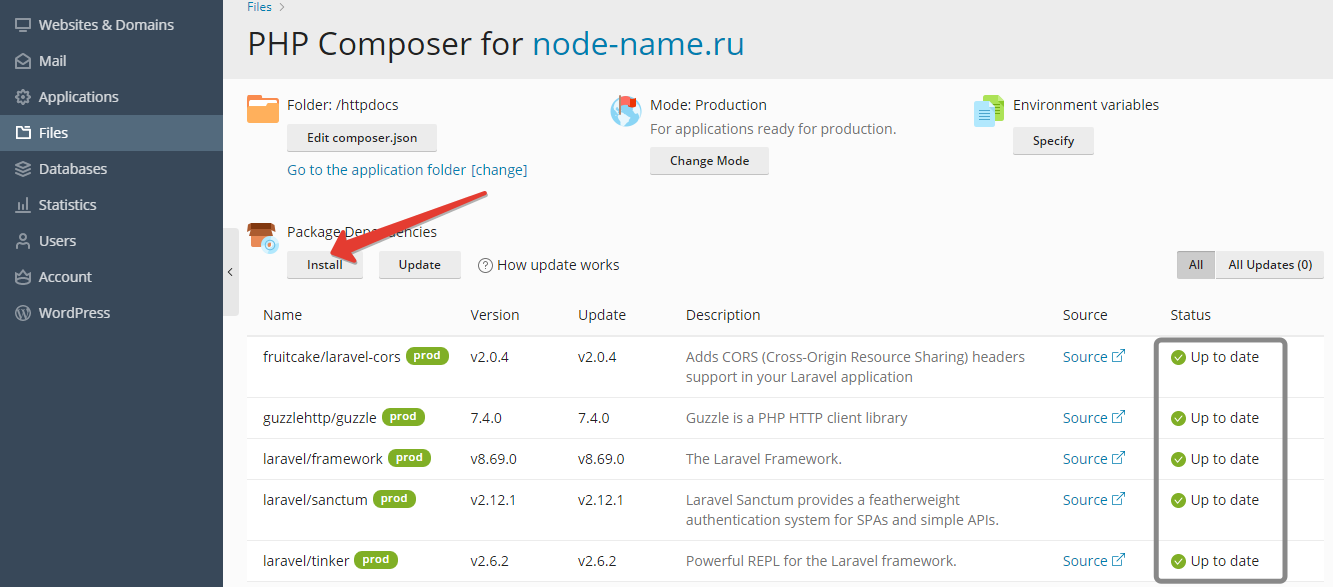
설치 후 패키지 종속성은 오른쪽에 강조 표시된 블록의 상태를 설치됨으로 변경합니다.
메인 메뉴로 가서 애플리케이션 자체의 호스팅 및 PHP 설정을 살펴보겠습니다. 이제 기본 디렉토리를 변경해야 합니다. 이 경우에는 httpdocs 에서 httpdocs/public으로 변경해야 합니다.
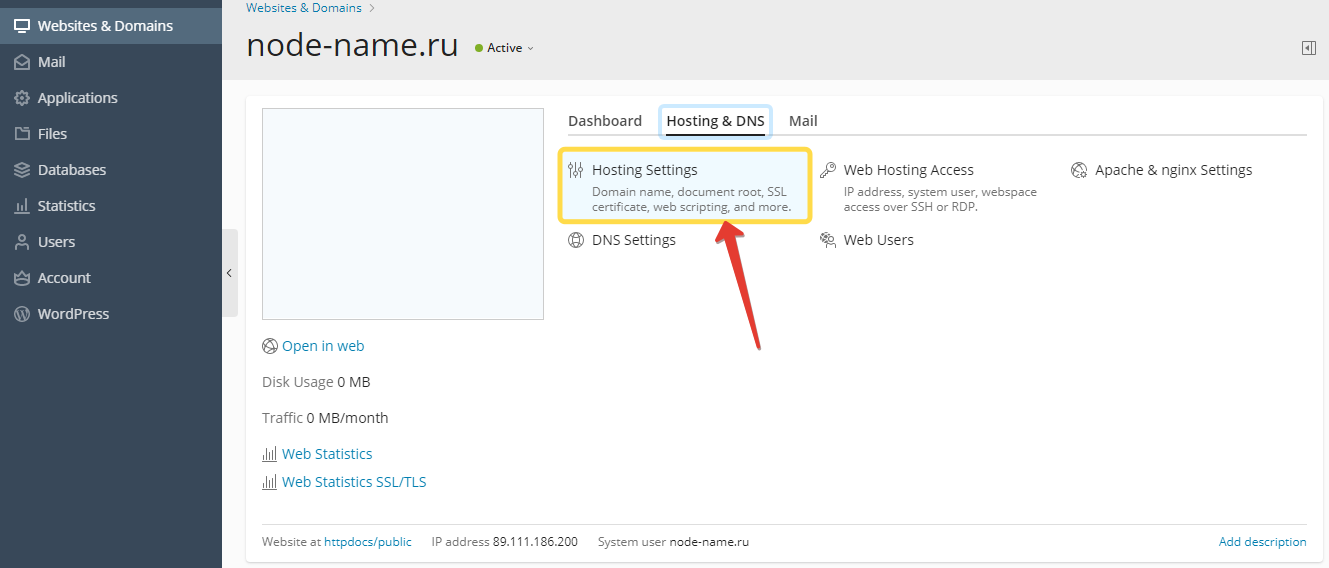
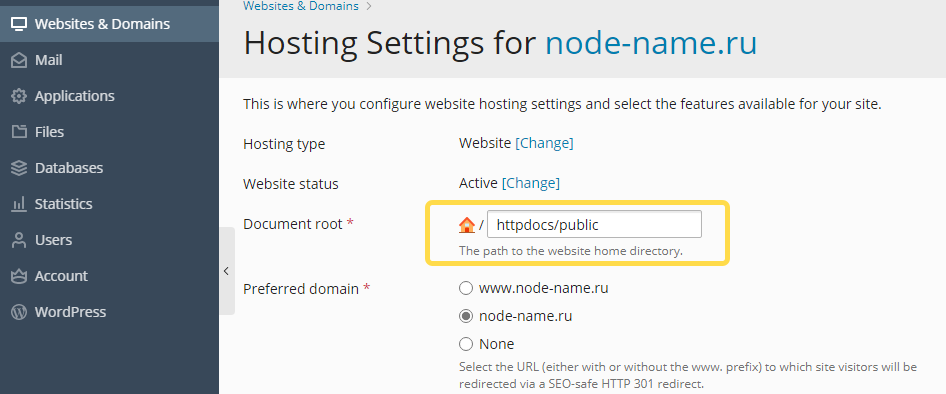
그런 다음 확인을 클릭하면 제어판에 알리는 전역 설정을 적용하는 데 시간이 걸립니다. 이는 여러 사용자가 동시에 동일한 도메인 또는 설정으로 작업할 때 오류를 방지하기 위해 수행됩니다. 다음으로, PHP 설정으로 이동하여 버전이 올바른지 확인하세요. 이 예에서는 nginx fpm을 통해 실행되는 PHP 7.4를 사용했습니다.
- 또한 PHP 설정에서 open_basedir 지시문이 {WEBSPACEROOT} 값으로 설정되어 있는지 확인하는 것이 좋습니다. 이전에 아무것도 변경되지 않은 경우 해당 설정은 다음과 같습니다. 기본적으로.
- 이제 제어판의 파일 관리자를 사용하여 httpdocs 폴더 루트에 있는 파일 이름을 .env.example 에서 .env
- 로 바꿉니다.
- 다음으로 암호화 키를 생성하고 호스팅 제어판의 오른쪽 메뉴에서 작업 스케줄러를 열고 PHP 스크립트를 실행해야 합니다. 스크립트 경로는 key:generate 인수가 있는 /var/www/vhosts/node-name.ru/httpdocs/artisan 필드입니다.(하지 마세요. 스크립트 경로의 도메인을 자신의 도메인으로 바꾸는 것을 잊지 마세요)
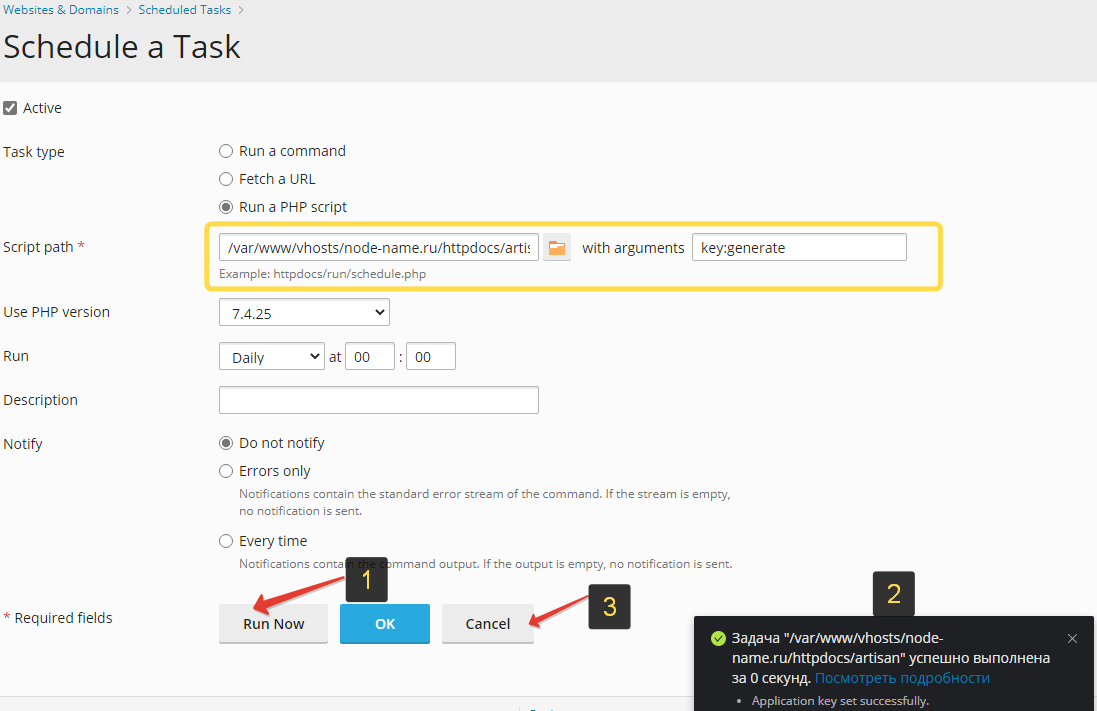
작업을 추가하면 안 되므로 스크립트를 한 번만 실행해야 하며, 스케줄러를 명령줄로 사용했습니다. 스크립트가 성공적으로 실행되면 응용 프로그램 키가 성공적으로 설정되었습니다라는 메시지가 표시됩니다. 준비가 된.
우리의 애플리케이션은 다음과 같습니다: